دليل مستخدم Dr.Fone لـ Screen Unlock
تعرف على كيفية استخدام Dr.Fone لإزالة جميع أنواع شاشات القفل على جهاز Android أو iOS. قم بتنزيل أحدث إصدار من Dr.Fone وابدأ الآن.
كيفية عمل Jailbreak iOS على جهاز كمبيوتر يعمل بنظام Mac؟
لإلغاء تأمين قفل التنشيط على جهاز iOS، تحتاج إلى كسر الحماية من مصدر مناسب. العثور على المصدر المناسب ل كسر حماية iOS على Mac ضرورة. مع توفر خيارات متعددة لكسر حماية جهاز iOS، من الضروري التعرف على الخيار الصحيح فيما بينها. يقدم هذا الدليل نظرة عامة على كيفية القيام بذلك كسر حماية iOS على Mac، متبوعًا بفتح قفل التنشيط.
فهرس
الجزء 1: ما الذي يجب فعله قبل كسر حماية iOS؟
نظرًا لأنك تتطلع إلى كسر حماية جهاز iOS الخاص بك مع Mac، فهناك بعض الأشياء التي يجب الحصول عليها قبل تنفيذ العملية:
- Checkra1n برنامج لكسر حماية جهاز iOS على جهاز Mac.
- كبل USB لتوصيل جهاز iOS بجهاز Mac.
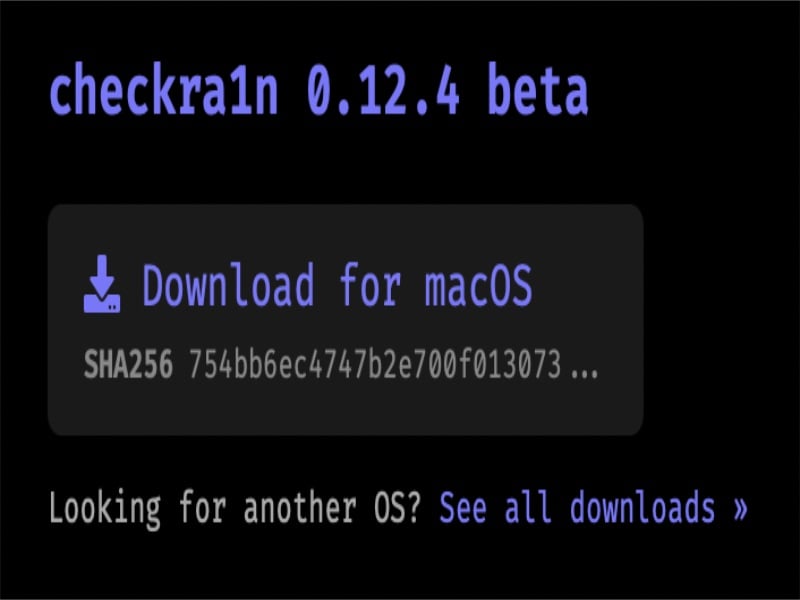
الجزء 2: دليل خطوة بخطوة لكسر حماية iOS
بمجرد الانتهاء من معالجة جميع الأشياء المطلوبة، يمكنك المتابعة مع الدليل التالي إلى كسر حماية iOS على Mac:
قم بتنزيل ملف .dmg الخاص بـ Checkra1n على جهاز Mac الخاص بك وقم بتثبيته بنجاح داخل تطبيقات جهاز Mac.

استمر في توصيل جهاز iOS الخاص بك بجهاز Mac باستخدام كابل USB. يفتح Applications > Checkra1n > Contents > macOS > Checkra1n_gui Terminal file لاكتشاف الجهاز على جهاز Mac.
* لا يمكن الكشف عن أجهزة 7 و A9X و A10 و A10X على Apple Silicon Mac؟ حاول فصل كابل لايتننج وإعادة توصيله.

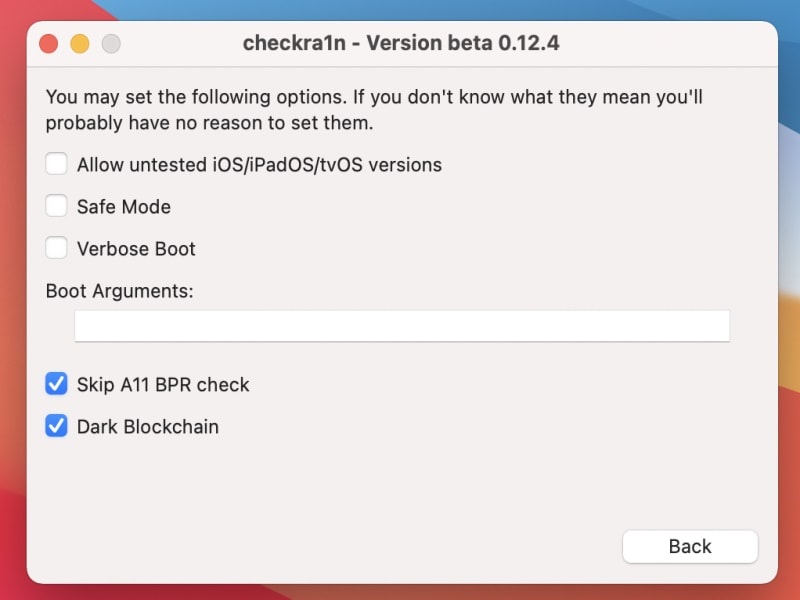
استمر في النقر على Start, مما سيؤدي إلى طلب النظام الأساسي وضع جهاز iOS في وضع DFU. انقر على التالي، ستظهر التعليمات على الشاشة لوضع الجهاز في وضع DFU. عليك أن تضغط Start مرة أخرى واستمر في التعليمات التي تظهر على الشاشة لوضع الجهاز في وضع DFU.

عندما يدخل الجهاز في وضع DFU، تبدأ عملية كسر الحماية وتنتهي بعد فترة. يُظهر شريط التقدم الحالة الكاملة للعملية.
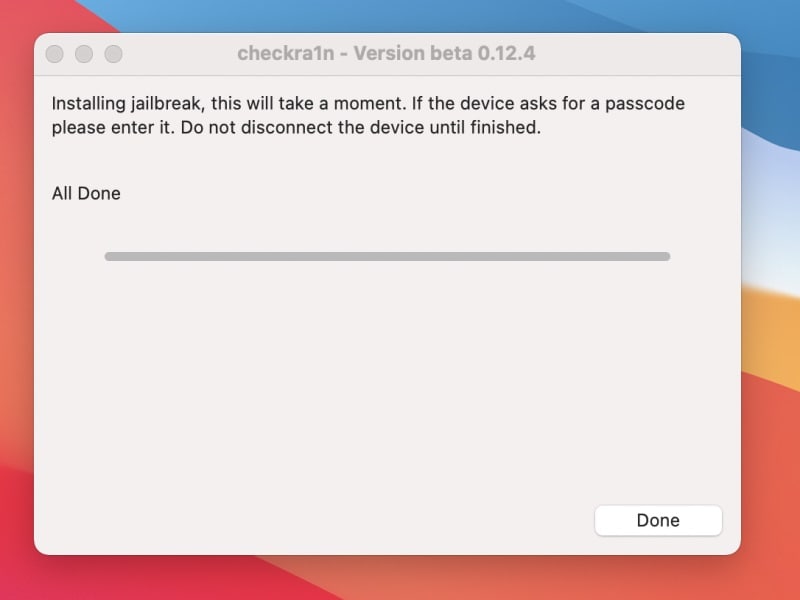
الجزء 3: كيفية تجاوز قفل التنشيط؟
بمجرد كسر حماية الجهاز بنجاح بمساعدة الطريقة المذكورة أعلاه، فقد حان الوقت للانتقال إلى إلغاء قفل التنشيط على جهاز iOS. لذلك، قم بتنزيل وتثبيت Wondershare Dr.Fone على جهاز الكمبيوتر الخاص بك والمضي قدمًا في فتح قفل التنشيط الخاص بـ iDevice باتباع هذا user guide.

هل تحتاج مساعدة؟
قد تجد إجابة سؤالك في الأسئلة الشائعة أو المعلومات الإضافية أدناه: